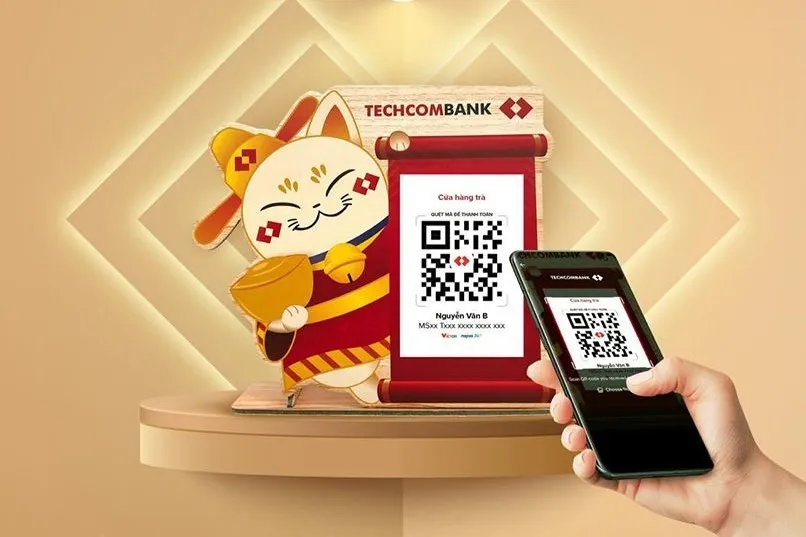Bài viết dưới đây sẽ hướng dẫn bạn cách quét mã QR trên Techcombank. Đây là một tính năng hết sức tiện lợi nhưng có nhiều người dùng chưa biết cách thực hiện, thao tác, nhất là những người lớn tuổi hoặc người mới sử dụng app Techcombank ở mọi phiên bản.
Không chỉ hướng dẫn cách quét mã QR trên Techcombank để thanh toán, trả tiền, bài viết sẽ hướng dẫn bạn thêm cách lấy mã QR của bản thân để mọi người có thể chuyển khoản cho bạn.
Bạn đang đọc: Hướng dẫn cách quét mã QR trên Techcombank để thanh toán hóa đơn dễ dàng, tiện lợi
1. Tính năng quét mã QR trên Techcombank
Cách sử dụng mã QR Techcombank có thể được thực hiện qua ba phương thức khác nhau:
- Trên ứng dụng di động của Techcombank: Truy cập vào phần “Thanh toán bằng di động”.
- Trên trang cá nhân trên trang web của ngân hàng.
- Yêu cầu nhân viên của Techcombank tại các điểm giao dịch ngân hàng cung cấp mã QR.
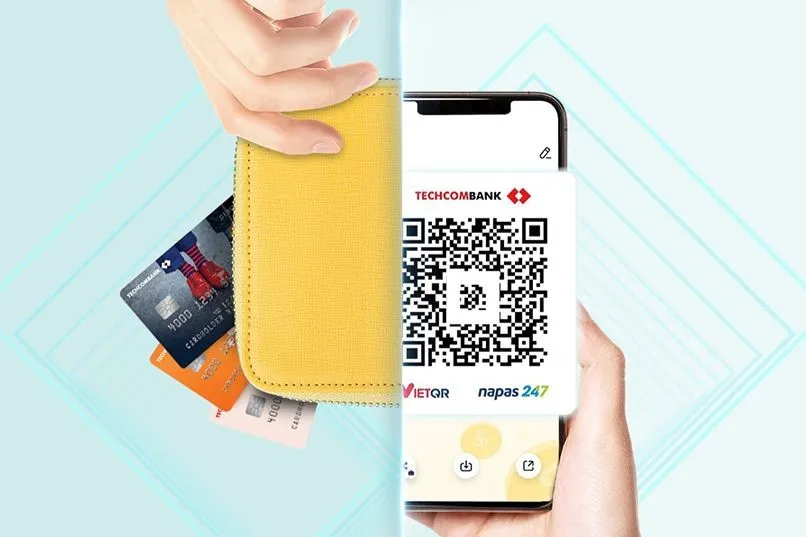
Mã QR Techcombank cung cấp một số chức năng chính sau:
- Thanh toán hóa đơn: Khách hàng có thể dễ dàng thanh toán các hóa đơn thông qua mã QR Techcombank.
- Thanh toán trực tuyến: Mã QR này hỗ trợ thanh toán trực tuyến cho các sản phẩm/dịch vụ trên các nền tảng thương mại điện tử.
- Thanh toán tại cửa hàng: Khách hàng có thể thanh toán tại các cửa hàng, nhà hàng, quán ăn và các điểm bán lẻ khác bằng cách quét mã QR trên Techcombank.
- Chuyển tiền: Mã QR Techcombank cũng cho phép khách hàng chuyển tiền nhanh chóng, dễ dàng và chính xác cho bạn bè và người thân.
Tóm lại, mã QR của Techcombank mang lại nhiều tiện ích cho khách hàng trong việc thực hiện các giao dịch thanh toán trực tuyến một cách nhanh chóng, tiện lợi và an toàn.
2. Cách quét mã QR trên Techcombank khi thanh toán
Để thực hiện thanh toán bằng cách quét mã QR trên Techcombank, bạn hãy làm theo các bước sau đây:
- Đầu tiên, hãy tải ứng dụng Mobile Banking của Techcombank từ cửa hàng ứng dụng TẠI ĐÂY.
- Nếu bạn đã cài đặt ứng dụng, bạn có thể bỏ qua bước này và đăng nhập vào tài khoản Mobile Banking của Techcombank.
- Trên giao diện chính của ứng dụng, bạn chọn mục “Mã QR” và sau đó chọn tính năng “Thanh toán QR”.
- Cuối cùng, quét mã QR tại điểm thanh toán và chờ hệ thống xác thực và xác nhận. Nhập số tiền cần thanh toán và kiểm tra thông tin (nhập mật khẩu giao dịch) để hoàn tất giao dịch.
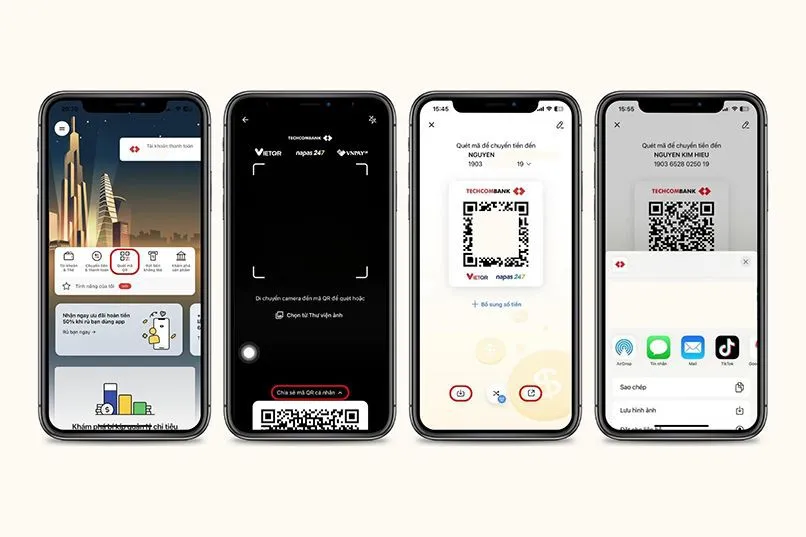
Sau khi bạn đã quét mã QR của Techcombank đúng cách, giao dịch sẽ được trừ trực tiếp từ tài khoản ngân hàng Techcombank của bạn và tiền sẽ được chuyển tới người nhận một cách nhanh chóng, chính xác và an toàn.
Với việc sử dụng tính năng quét mã QR của Techcombank, bạn có thể tránh được các lỗi nhập thông tin không đúng (như số tài khoản, tên ngân hàng,…) và không cần phải thông qua các bước xác minh phức tạp. Hệ thống bảo mật quốc tế sẽ giúp bạn thực hiện thanh toán một cách an toàn và không cần phải lo lắng về vấn đề bảo mật.
3. Tạo mã QR Techcombank để nhận tiền
Việc sử dụng mã QR của ngân hàng sẽ giúp bạn chia sẻ thông tin tài khoản một cách dễ dàng, an toàn và thuận tiện. Thay vì phải nhập số tài khoản, bạn chỉ cần chụp ảnh hoặc quét mã QR và chia sẻ nó với người khác.
- Bước 1: Mở ứng dụng Techcombank và đăng nhập vào tài khoản của bạn.
- Bước 2: Trong giao diện chính của ứng dụng, chọn “Quét mã QR”.
- Bước 3: Nhập số tiền cần nhận và tạo mã QR.
Tìm hiểu thêm: Mẹo sửa lỗi win 7 bằng hiren boot nhanh nhất bạn cần biết
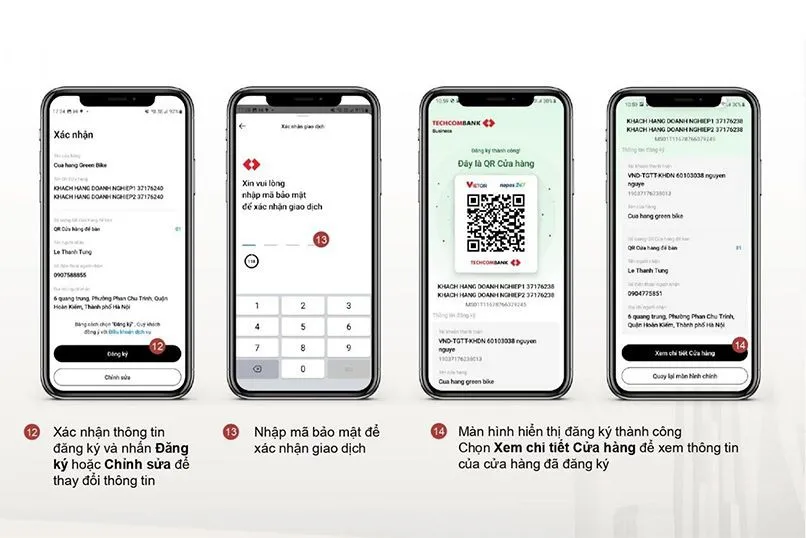
Mã QR sẽ hiển thị trên màn hình. Bạn có thể sử dụng mã này để thanh toán tại cửa hàng hoặc chia sẻ với người khác để nhận tiền.
Lưu ý: Để sử dụng tính năng này, tài khoản của bạn cần được kích hoạt để thanh toán qua QR và phải có đủ số dư để thực hiện giao dịch.
4. Cách in mã QR Techcombank đơn giản

Sau khi đã tạo mã QR thành công từ Techcombank, bạn có thể dễ dàng sử dụng nó để thanh toán, đặc biệt là trong việc kinh doanh. Để in mã QR này, bạn có thể thực hiện các bước sau:
- Bước 1: Sau khi tạo mã thành công, chụp hoặc lưu lại trên điện thoại hoặc máy tính của bạn.
- Bước 2: Kết nối máy tính của bạn với máy in và đảm bảo máy in đã được cài đặt đúng cách.
- Bước 3: Chọn hình ảnh mã QR trên máy tính và nhấn vào “In”.
- Bước 4: Chọn máy in và cấu hình sao cho mã QR được in ra đúng kích thước và độ phân giải.
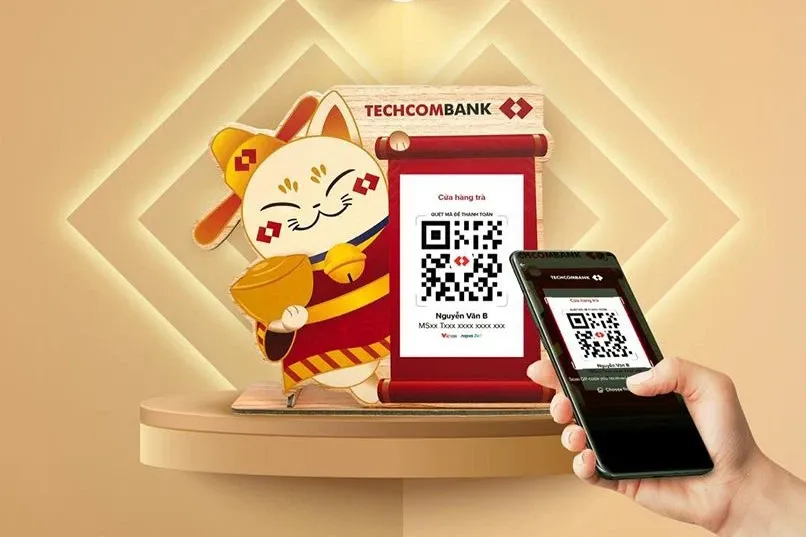
>>>>>Xem thêm: Cách bật, tắt và tùy chỉnh hiển thị phụ đề YouTube trên điện thoại
5. Tạm kết
Trên đây là cách quét mã QR trên Techcombank và in mã QR một cách nhanh chóng và dễ dàng. Chúc bạn thực hiện thành công!
Để phục vụ kinh doanh và các hoạt động thanh toán hóa đơn trực tiếp qua mã QR hiệu quả, bạn nên sắm cho cửa hàng mình một chiếc điện thoại hoặc máy tính bảng chất lượng. Hãy tham khảo ngay tại đây nhé!
Máy tính bảng
Xem thêm:
- Thanh toán dễ dàng trên Zalo Pay với mã QR
- Hướng dẫn lấy mã QR trên ứng dụng MB Bank